百度地图怎么设置不走高速?由于百度地图app版本的更新,好多用户不清楚设置入口,不用着急,下面是小编带来的最新百度地图app设置不走高速图文教程,希望可以帮到大家。

百度地图app版本:v19.1.0
百度地图app设置不走高速图文教程
1、打开app,进入“我的”页面,点击右上角的“设置”按钮,如上图所示;
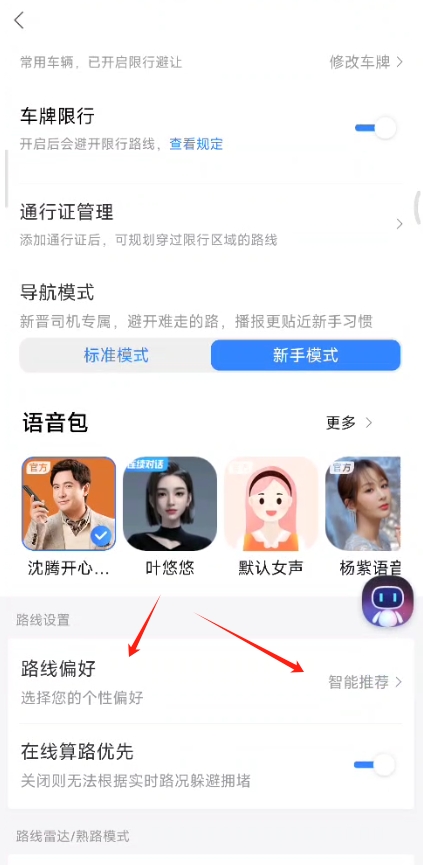
2、进入设置页面后,我们找到“导航设置”,点击进入,看到如上界面;
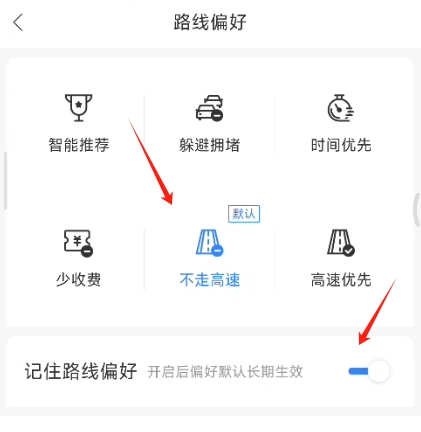
3、下滑找到“路线偏好”,点击进入,看到如上界面,我们选择“不走高速”,然后也可以把下面“记住路线偏好”按钮开启,这样以后自己每次导航的时候,就不会走高速了,设置路线偏好默认长期生效。

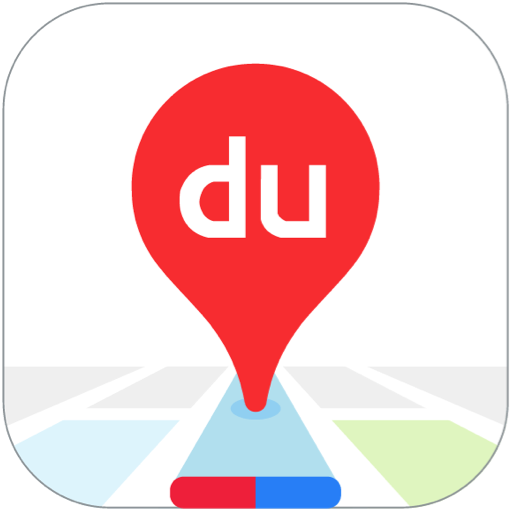
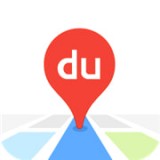



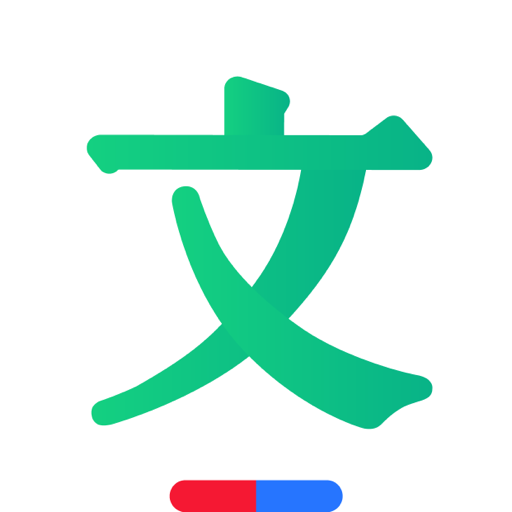



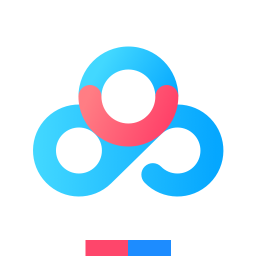
 小米bokeh焦外成像组件提取版下载
小米bokeh焦外成像组件提取版下载 jovi语音官方下载最新版
jovi语音官方下载最新版 元气打卡app
元气打卡app 搜搜题
搜搜题 神州云村
神州云村 变声神器中文版
变声神器中文版 数字福卡官方版app
数字福卡官方版app 中财云知app
中财云知app tomotomo软件
tomotomo软件 小千vivo主题助手内测版下载
小千vivo主题助手内测版下载 友免跨境购app下载
友免跨境购app下载 qq轻聊版安装2022最新版
qq轻聊版安装2022最新版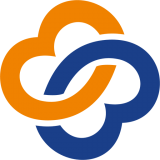 云版app下载
云版app下载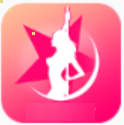 心动直播免费版
心动直播免费版 文字扫描拍照取字王app下载
文字扫描拍照取字王app下载 哈啰出行app下载
哈啰出行app下载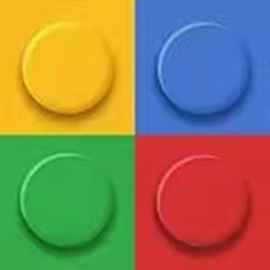 积木控app下载
积木控app下载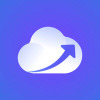 欧开云全站宝
欧开云全站宝



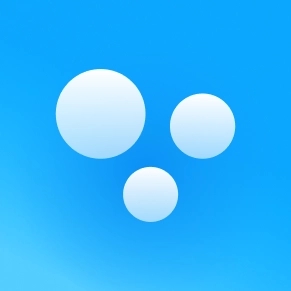





 安卓免费主题软件推荐合集
安卓免费主题软件推荐合集
 河南打车软件推荐下载
河南打车软件推荐下载
 东莞便宜好用的打车软件推荐
东莞便宜好用的打车软件推荐
 长沙便宜好用的打车软件推荐
长沙便宜好用的打车软件推荐
 永久免费追剧电视软件下载推荐
永久免费追剧电视软件下载推荐
 可视化音频波形手机软件下载推荐
可视化音频波形手机软件下载推荐